Sử dụng công cụ tự động hóa GUI SAP để ghi lại VBScript
Xác nhận rằng tất cả cấu hình tập lệnh SAP GUI đã hoàn tất.
Mở SAP Logon, sau đó chọn hệ thống SAP mà bạn muốn đăng nhập.
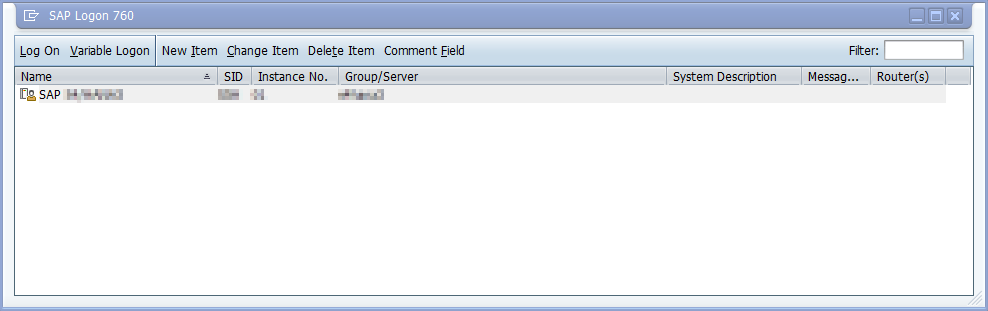
Chọn Tùy chỉnh bố cục cục bộ (Alt F12), sau đó chọn Ghi và phát lại tập lệnh.
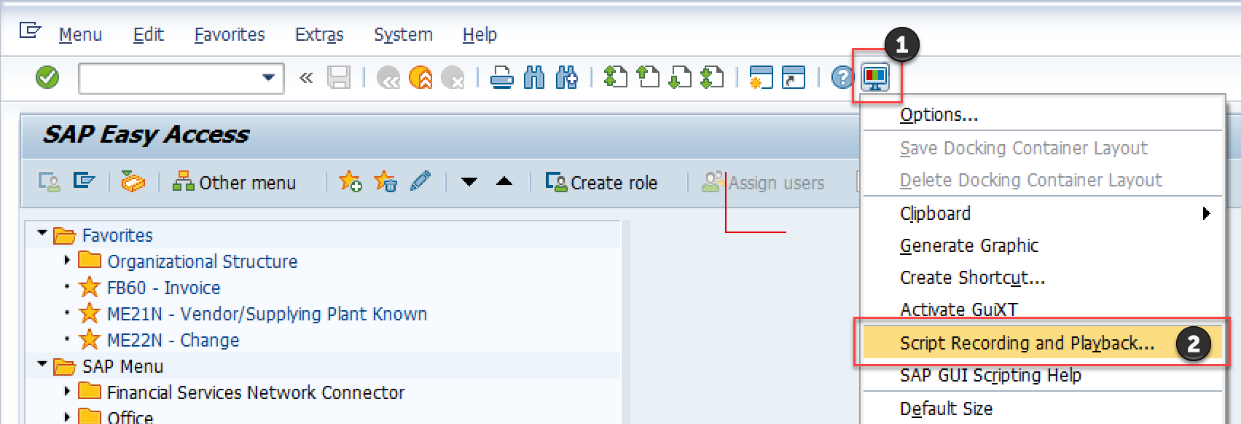
Chọn Thêm.
Trong Lưu vào, hãy cung cấp đường dẫn và tên tệp mà bạn muốn lưu trữ các tương tác của người dùng đã ghi lại.
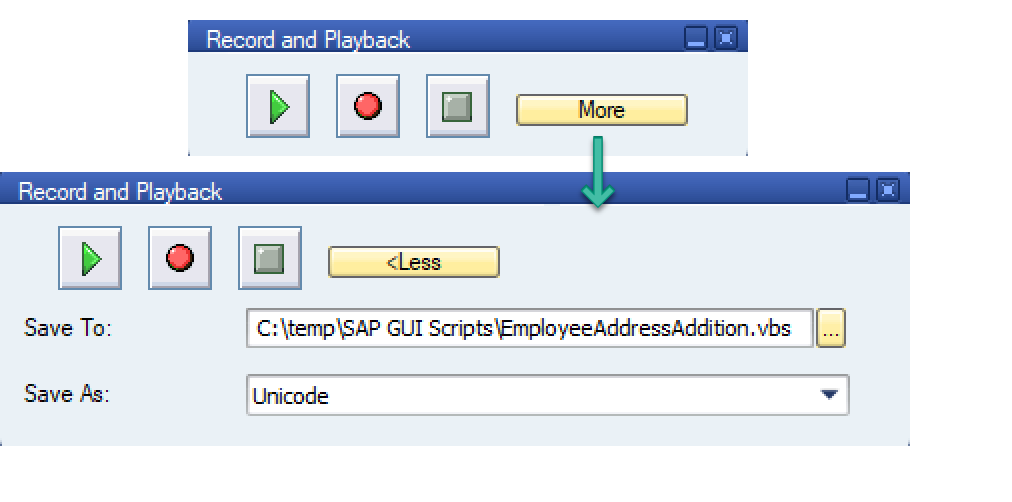
Chọn Ghi tập lệnh để bắt đầu quá trình chụp ảnh màn hình.
Mọi tương tác bạn thực hiện trong SAP sẽ được ghi lại dưới dạng các lệnh VBScript có thể lặp lại.Hãy làm theo các bước được nêu trong Mẫu tự động hóa GUI SAP cho hướng dẫn này để tạo bản ghi.
Chọn hộp thoại Ghi và phát lại , chọn Dừng ghi rồi đóng hộp thoại.
Đóng tất cả các cửa sổ SAP ngay bây giờ nếu bạn muốn.
Công cụ tạo tập lệnh của SAP ghi lại mỗi lần nhấp chuột dưới dạng lệnh VBScript và lưu nó vào tệp đầu ra mà bạn cung cấp. Mở tệp trong trình soạn thảo mã bạn chọn để kiểm tra nội dung của nó.